تغییر فونت فیس بوک در گوگل کروم و فایرفاکس
ژوئن 8, 2016چگونه پیام Scan & Fix فلش مموری را غیر فعال کنیم
آگوست 14, 2016از آنجایی که سرویس اینترنت در ایران بسیار مشکل دار است و همیشه قطع و وصل می شود، یک نرم افزار طراحی کردیم که با یک آیکن ساده به شما می گوید اینترنت الان وصل است یا قطع.
![]()
نرم افزار InternetAlert
یک دایره سبز رنگ به معنی وصل بودن اینترنت و یک دایرۀ قرمز رنگ به معنی قطع بودن اینترنت یا فراهم نبودن شبکه، درایور کارت شبکه و…
چرا باید از Internet Alert استفاده کنم؟
همانطور که می دانیم، ویندوز خودش یک آیکن زرد رنگ روی اتصال شبکه LAN یا Wi-Fi نشان می دهد بمنظور اعلام قطع بودن اینترنت، ولی متاسفانه این ویژگی همیشه درست عمل نمی کند و نمی توان از روی آیکن زرد رنگ اینترنت تشخیص داد که الآن کامپیوتر به اینترنت متصل هست یا نه.
![]()
با نرم افزار InternetALert چطور تشخیص دهیم اینترنت وصل است؟
اینترنت آلرت یک نرم افزار ساده و رایگان برای تشخیص وصل بودن اینترنت است. شما کافی است بر روی InternetAlert.exe کلیک کنید. اگر بار اول آنرا اجرا کنید، پنجره ی تنظیمات نمایش داده خواهد شد. همچنین اگر بر روی آیکن Internet Alert کلیک کنید، می توانید گزینه ی Settings را انتخاب کنید.
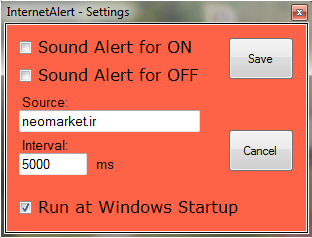
در صفحه ی تنظیمات، می توانید پیام صوتی را فعال یا غیر فعال کنید. ON برای اعلام وصل شدن اینترنت و OFF برای اعلام قطع شدن اینترنت می باشد.
همچنین می توانید Source را تغییر دهید. برای چک کردن اتصال به اینترنت، اصولاً کاری که باید انجام داد، ping کردن یک سایت است.
اگر توجه کرده باشید، اکثر ایرانی ها برای چک کردن اینترنت، سایت گوگل google.com را باز می کنند و اگر سایت بدون مشکل باز شد، متوجه می شوند که اینترنت وصل است. همین کار را می توان در command prompt انجام داد با دستور پینگ:
ping 8.8.8.8 -t or ping neomarket.ir or ping google.com
همانطور که مشاهده می کنید، معمولاً یک سایتی که مطمئنیم همیشه LIVE است را انتخاب کرده و پینگ می کنیم. اگر اینترنت وصل بود، چنین پاسخی باید دریافت شود:
$ ping neomarket.ir -t Pinging neomarket.ir 1 with 32 bytes of data: Reply from 185.55.224.24: bytes=32 time=43ms TTL=45 Reply from 185.55.224.24: bytes=32 time=34ms TTL=45 Reply from 185.55.224.24: bytes=32 time=35ms TTL=45 Reply from 185.55.224.24: bytes=32 time=34ms TTL=45 Reply from 185.55.224.24: bytes=32 time=51ms TTL=45
حالا که نرم افزار Internet Alert را داریم، او خودش زحمت پینگ کردن را برای ما می کشد. کافی است در قسمت تنظیمات و در کادر Source یک سایت را برای پینگ کردن معرفی کنیم. مثلا می توانید بنویسید neomarket.ir یا 8.8.8.8 (بین هشت ها نقطه است) هر کدام که راحت ترید.
گزینه ی Interval در اصل فاصله ی زمانی بین پینگ ها است. مثلا اگر خواستید هر 10 ثانیه یک پینگ بگیرید، 10000 (ده هزار) باید بدهید. اگر زیر ده هزار وارد کنید، ممکن است کامپیوتر شما کمی کند شود. پس بهتر است اینتروال را یک عدد بالای ده هزار بگذارید.
اگر خواستید با شروع ویندوز، این نرم افزار هم اجرا شود، گزینه Run at Windows Startup را بزنید.
اکنون Save را بزنید و از این نرم افزار لذت ببرید! :)
دانلود رایگان نرم افزار InternetAlert
- 55.224.24 ↩

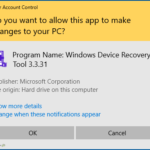
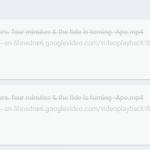
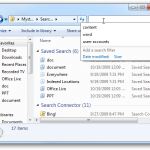
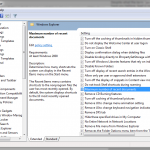

1 دیدگاه
دانلودتست اتصال به اینترنت